word文档生成田字格的方法:1、打开word文档,点击“插入”-“表格”;2、在弹窗中选择两行两列的表格;3、选中表格,右键单击选择“边框和底纹”;4、在打开的对话框中选择“自定
word文档生成田字格的方法:1、打开word文档,点击“插入”-“表格”;2、在弹窗中选择两行两列的表格;3、选中表格,右键单击选择“边框和底纹”;4、在打开的对话框中选择“自定义”,将表格中里面的线条去掉,换成是虚线,点击“确定”即可。

本教程操作环境:windows7系统,Microsoft Office word2010版本,Dell G3电脑。
word文档生成田字格的方法:
首先打开word文档。
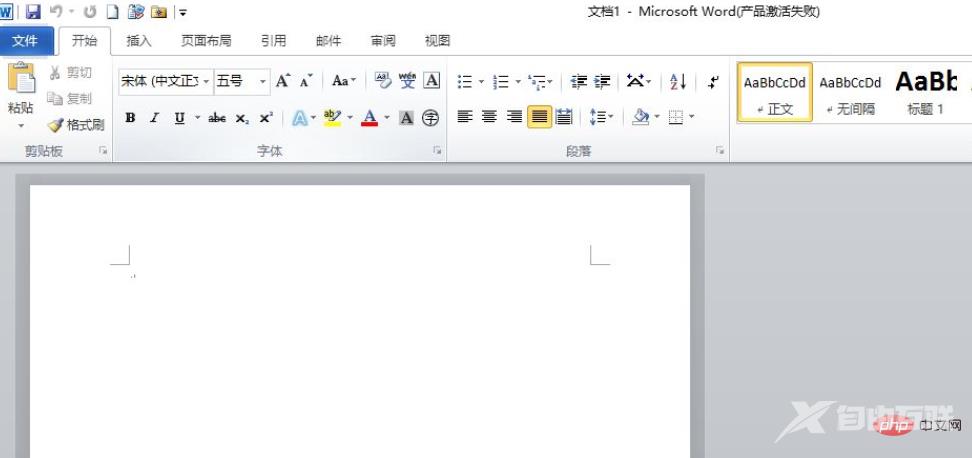
在word文档中选择“插入”-“表格”,在弹出来的窗口中选择几行几列的表格,这里选择两行两列。
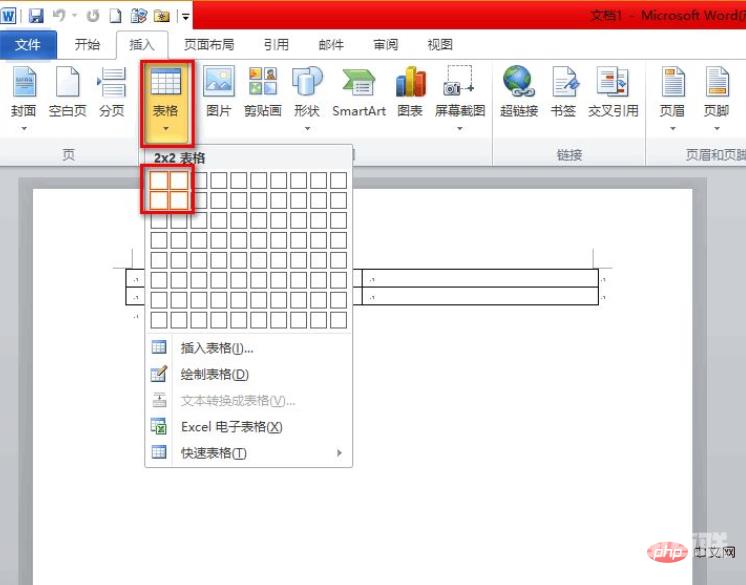
选好之后,空白的文档中就会出现一个表格了。
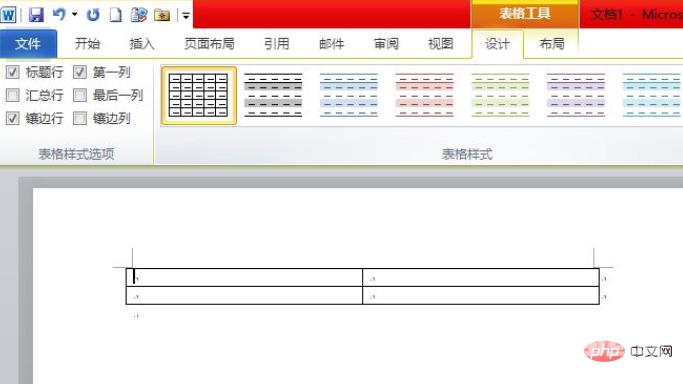
接着选中该表格,右键单击选择“边框和底纹”
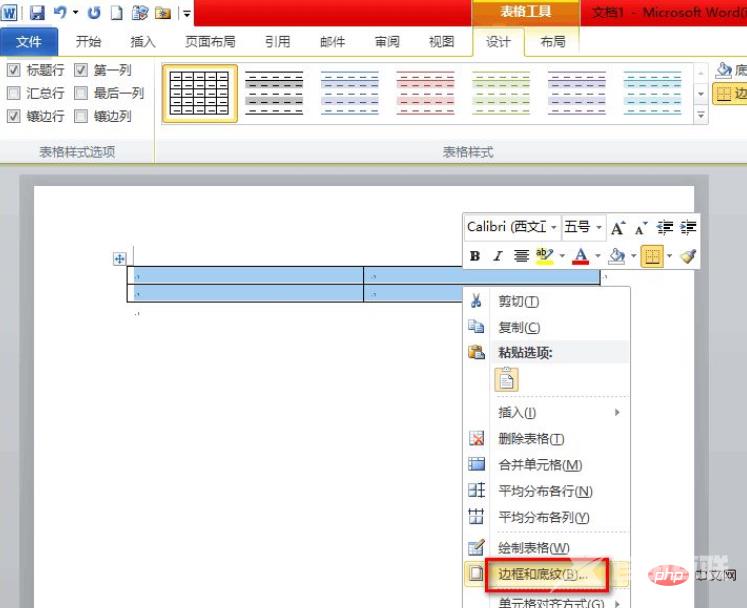
在打开的对话框中选择“自定义”,将表格中里面的线条去掉,换成是虚线,然后点击确定即可。
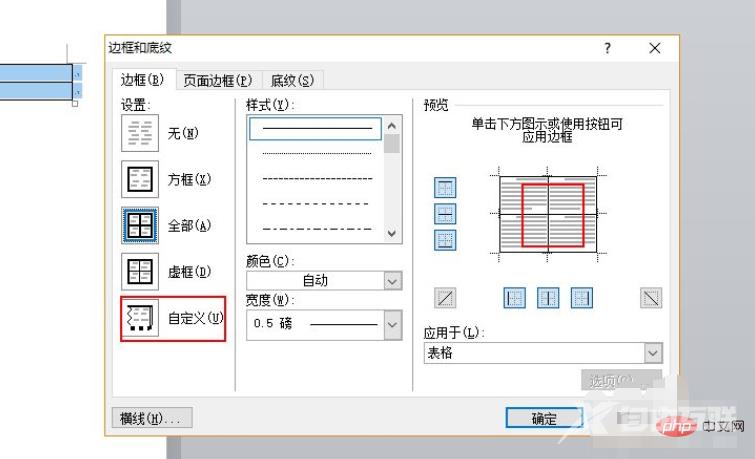
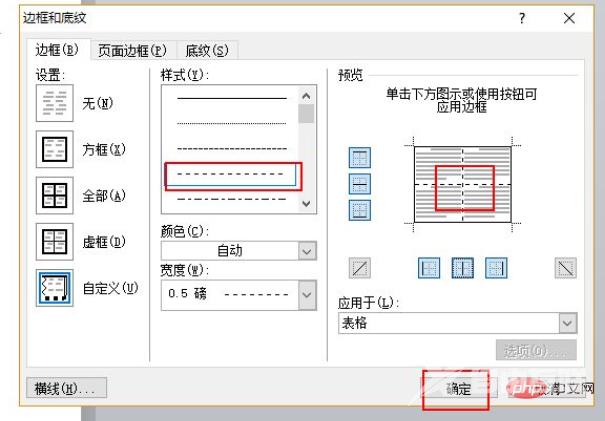
接着我们选中列表,右键单击选择“表格属性”
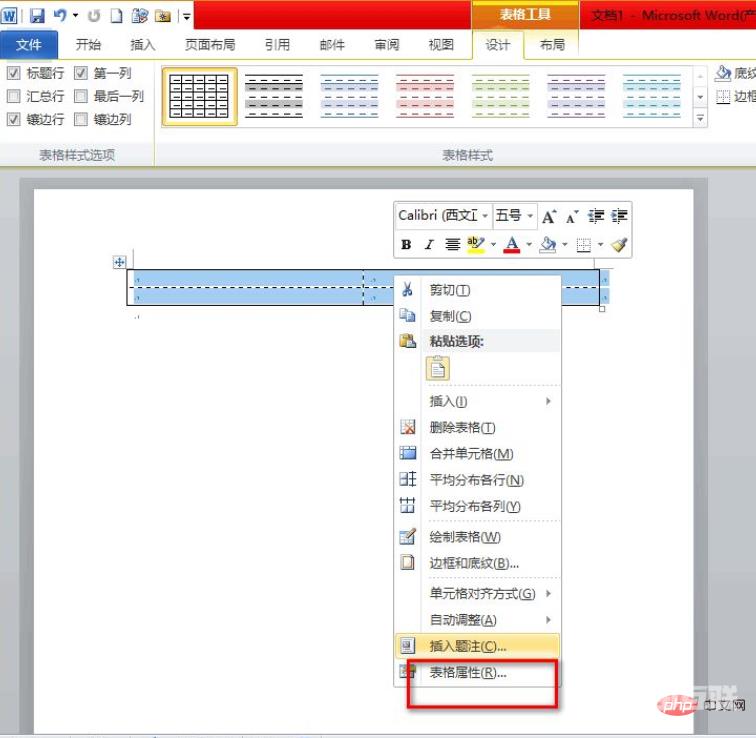
在表格属性的对话框中设置行和列的宽度和高度,然后点击确定,一个田字格就制作好了。
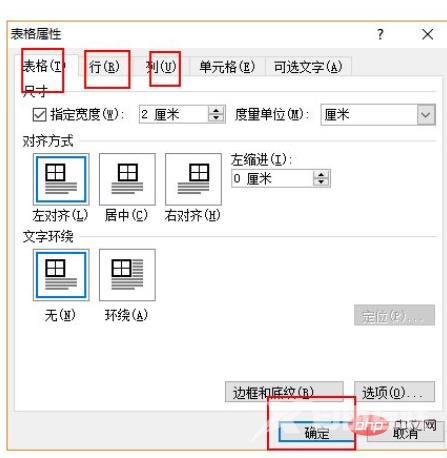
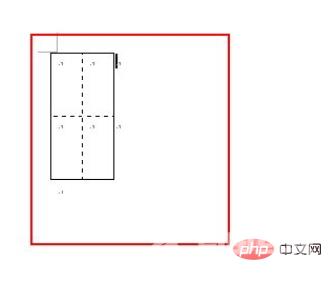
推荐教程:《Word教程》
【转自:韩国服务器 http://www.yidunidc.com 欢迎留下您的宝贵建议】
